准备工作
在开始前,确保设备安装了这些工具:
- Node.js(推荐 v14+,Hexo 运行依赖)
- Git(用于版本控制和部署)
- GitHub 账号(用于创建仓库托管博客)
安装 Hexo 并初始化博客
- 打开终端,全局安装 Hexo 脚手架:
npm install -g hexo-cli- 选择一个目录创建博客文件夹(例如
hexo-blog):
hexo init hexo-blog
cd hexo-blog- 安装依赖包:
npm install- 本地预览初始博客:
hexo server访问http://localhost:4000,就能看到默认的 Hexo 博客页面了。
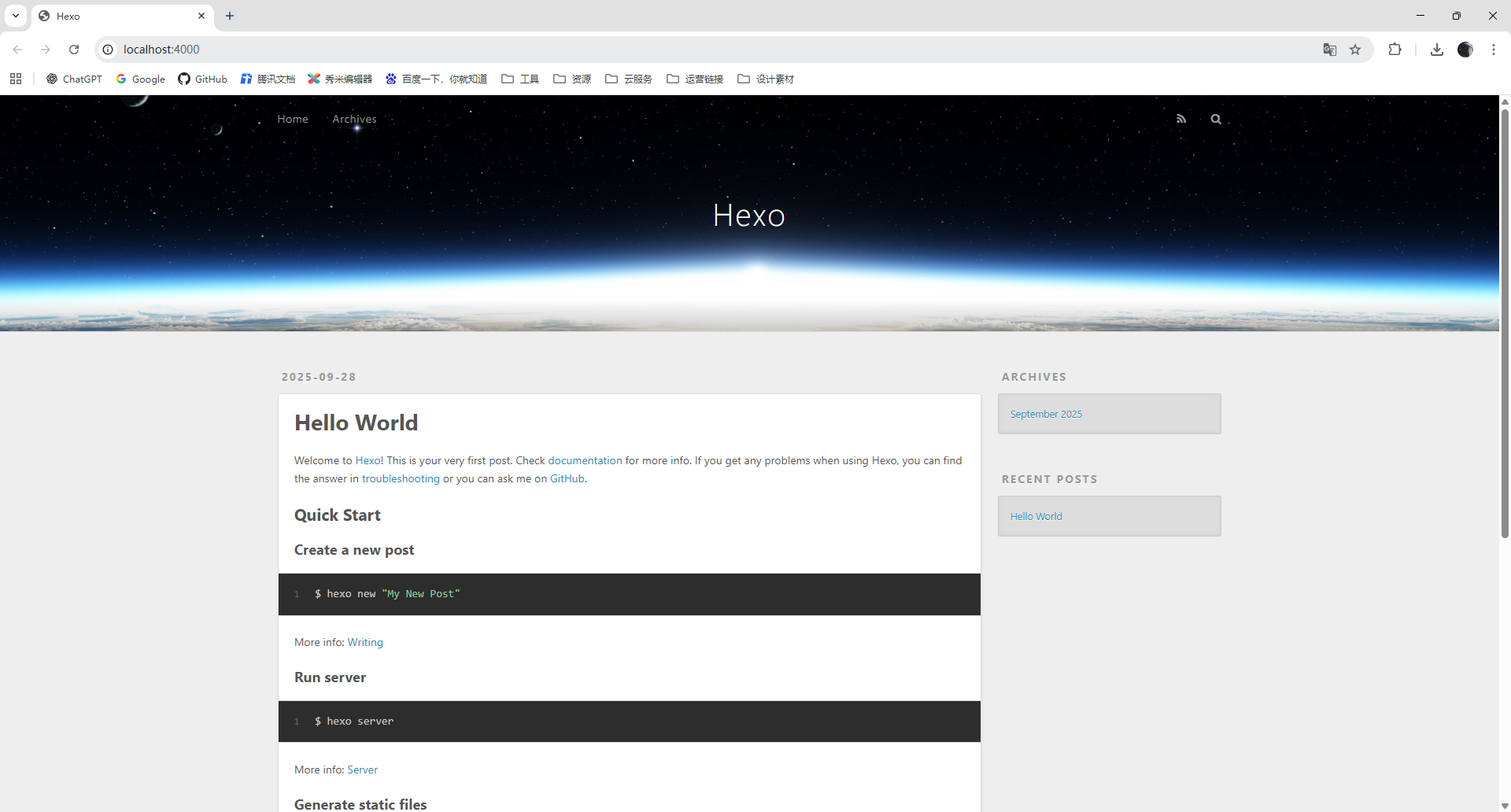
创建 GitHub 仓库
- 登录 GitHub,点击右上角
+号,选择New repository - 仓库名称必须为:
你的用户名.github.io(例如zhangsan.github.io) - 点击
Create repository完成创建
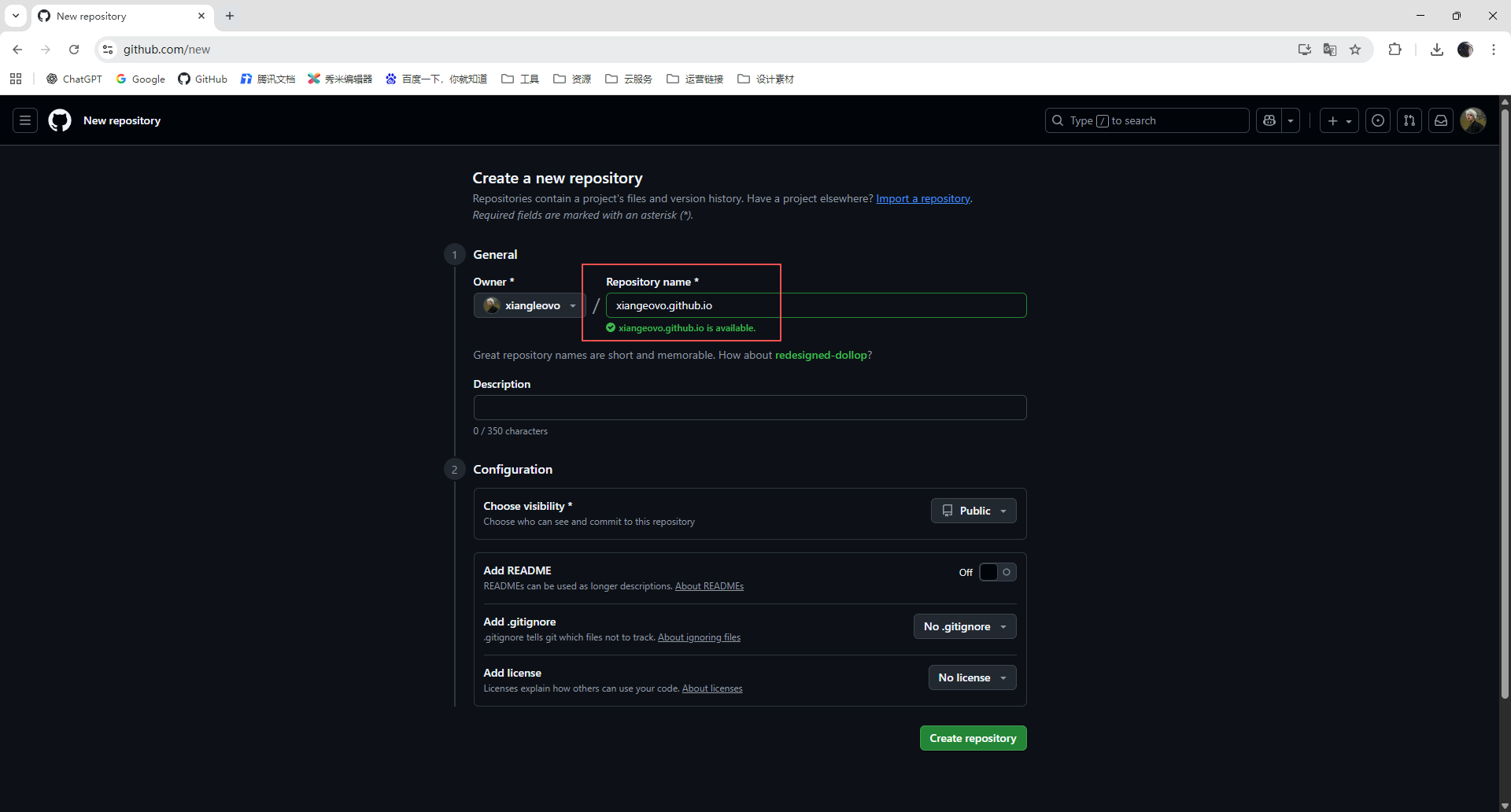
配置 Hexo 部署参数
- 在博客根目录找到
_config.yml文件,用编辑器打开 - 滚动到文件底部,修改
deploy配置:
deploy:
type: git
repo: https://github.com/你的用户名/你的用户名.github.io.git
branch: main # 注意:若仓库默认分支是 master 则写 master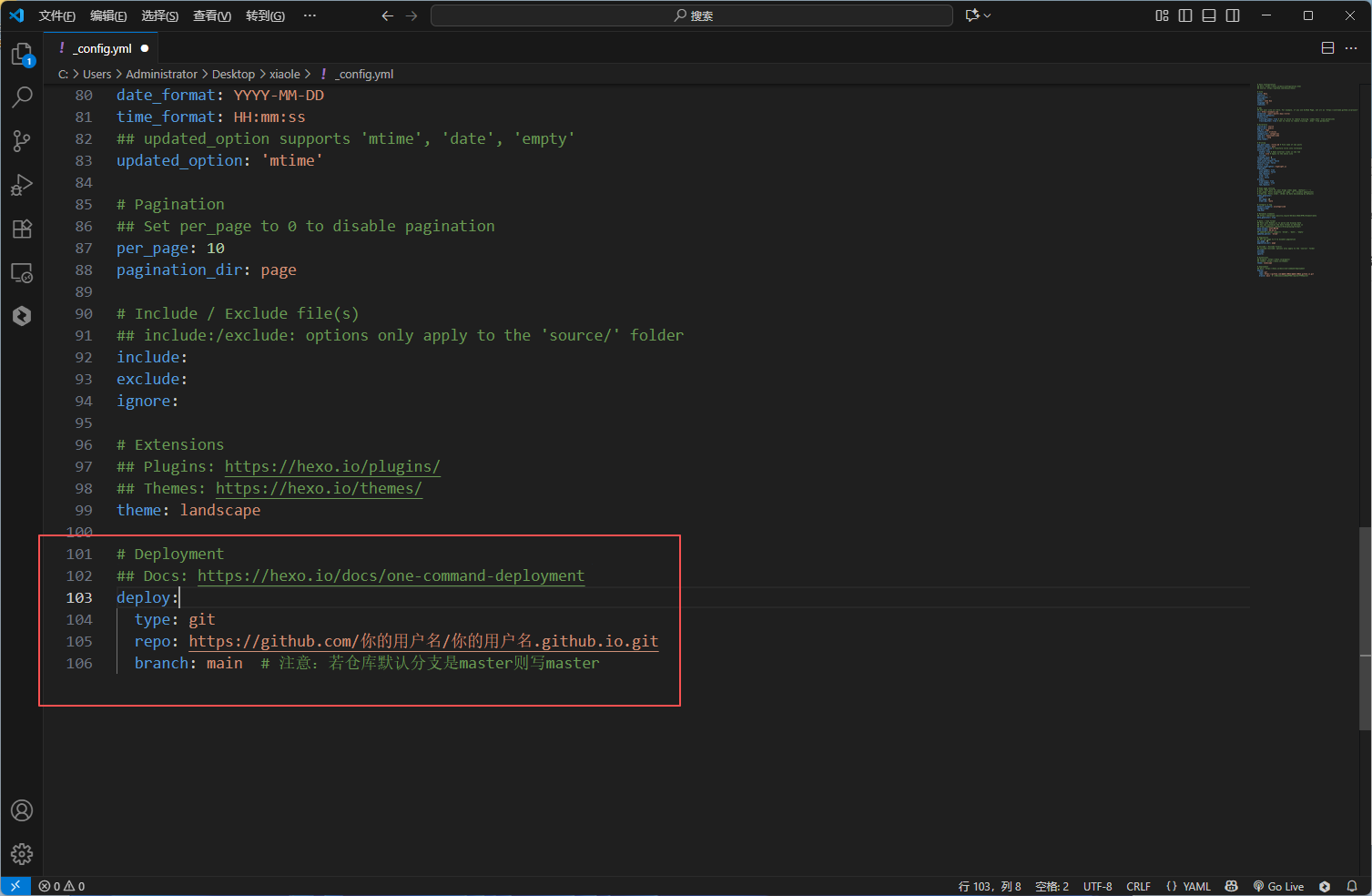
- 安装 Hexo 的 Git 部署插件:
npm install hexo-deployer-git --save发布博客到 GitHub Pages
- 生成静态文件(每次发布前都需要执行):
hexo clean && hexo generatehexo clean用于清理缓存,hexo generate(可简写为hexo g)用于生成静态页面
- 部署到 GitHub:
hexo deploy # 可简写为 hexo d首次部署会提示输入 GitHub 账号和密码(或 token),验证通过后即可完成部署。
- 访问博客:等待 1-2 分钟后,打开浏览器访问
https://你的用户名.github.io,就能看到你的 Hexo 博客了!
常用操作(发布新文章)
- 创建新文章:
hexo new "文章标题"会在source/_posts目录下生成对应的 Markdown 文件
- 用 Markdown 编辑器打开文件,写完后再次执行:
hexo clean && hexo g && hexo d即可更新博客内容
常见问题解决
- 部署后访问 404:检查仓库名称是否正确(必须是
用户名.github.io),分支是否设置正确 - 样式错乱:检查
_config.yml中的url配置是否为博客实际地址 - 部署失败:确认 Git 已安装并配置好用户信息(
git config --global user.name和user.email)
